
こんにちは、学び直し英語ブロガーのあさか(@asakaenglish)です。エンジョイしてますか〜!
さて、今回は「ネイティブキャンプを利用するならスマホレッスンはマスト」という話をします。
オンライン英会話をするならパソコンでしょ?画面が見にくい、音が途切れるとかでスマホはイマイチってよく聞くよ

一般的には正解です。でも、この固定概念があったからこそ、私は半年以上損していました。
ネイティブキャンプの強み「今すぐレッスン」「レッスン回数無制限」は、スマホレッスンによって2倍にも3倍にもその凄さを発揮してくれています。
今回の記事で分かることはこちらです。
- ネイティブキャンプのアプリでできること
- スマホアプリで実際に使っているサービス
- リアルなスマホレッスンの様子
- 利用の際に気をつけることと解決策
- アプリの使い方
スマホは使いにくいんじゃない?と思って、パソコンでしか受講をしていない方・スマホでフレキシブルにレッスンを受けたいと思っている方はぜひ最後まで読んでいってください。
この記事は私あさかわだがお送りします。

それでは皆さん、レッツゴー!
ネイティブキャンプのスマホアプリとは?アプリで可能なこと
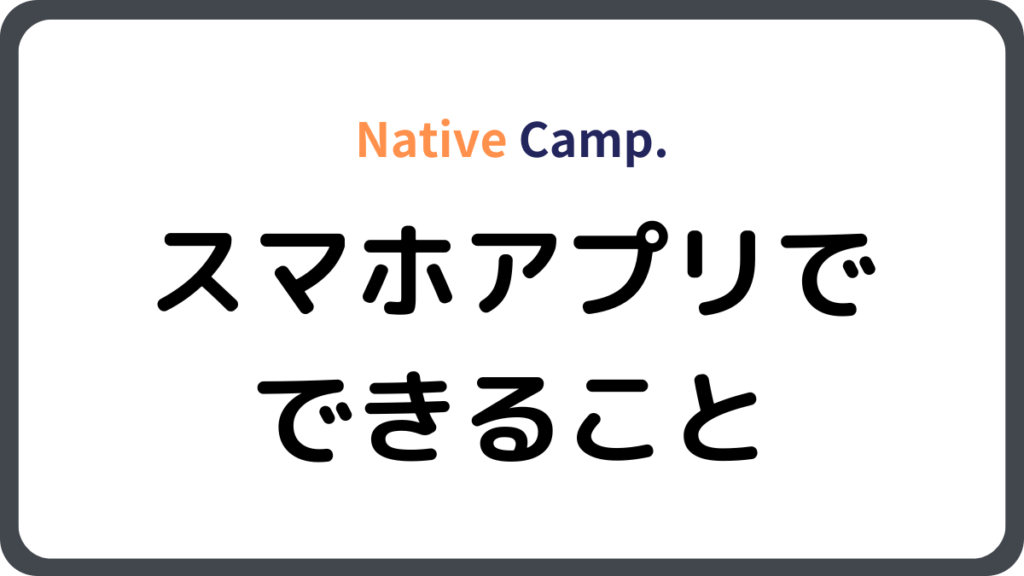
ネイティブキャンプのスマホアプリでは、パソコンでのスクール利用と同様に、全てのサービスを利用できます。
さすが業界大手だけあり、操作性がものすごく良いです。テクノロジーの恩恵をしっかり感じさせてくれます。
パソコンにできて、スマホに出来ないことは特にありません。
NCスマホアプリでできること
- 登録・退会など各種設定
- 家族会員の管理
- レッスンの受講
- 教材の閲覧
- レッスン予約・キャンセル
- チャットログや講師からのメッセージの確認
- スピーキングテスト
- 自習コンテンツの利用
- 読み物系のコンテンツの利用
スマホの特性は場所を選ばないこと。これによって、レッスンの自由度やスタイルを変わりました。
実際にはネイティブキャンプの何にスマホをつかっているか

実際に私がスマホでやっていることは主に次の5つです。
- 予約・キャンセル
- ながら受講
- 外出先で受講(たまに)
- 自習
- 学習状況チェック
簡単に説明させて頂きます。
レッスン予約・キャンセル・スケジュール確認
一番良く使うのが、予約のキャンセルです。
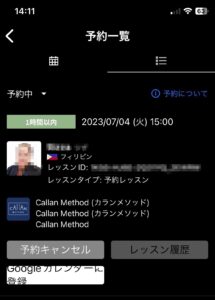
予約しないとレッスンが受講できない「カランメソッド」という教材を使っているので、予約キャンセルは日常茶飯事。
いちいちパソコンを開かなくても、出先でも、スマホでキャンセルできるので手軽です。
同様に、予約・予約レッスンの確認などもスマホでやっています。
家事しながら受講
スマホなら好きなところに持っていけるので、洗濯物を干しながらフリートークを受講しています。
始めこそ「家事しながら話しても良い?」なんて聞いていましたが、だれも気にしないので、断りもせずに"ながらレッスン"しています。
また、台所仕事中は"LIVEレッスン視聴"をします。人のレッスンを視聴するんですが、表現など参考になり気に入っていますよ。
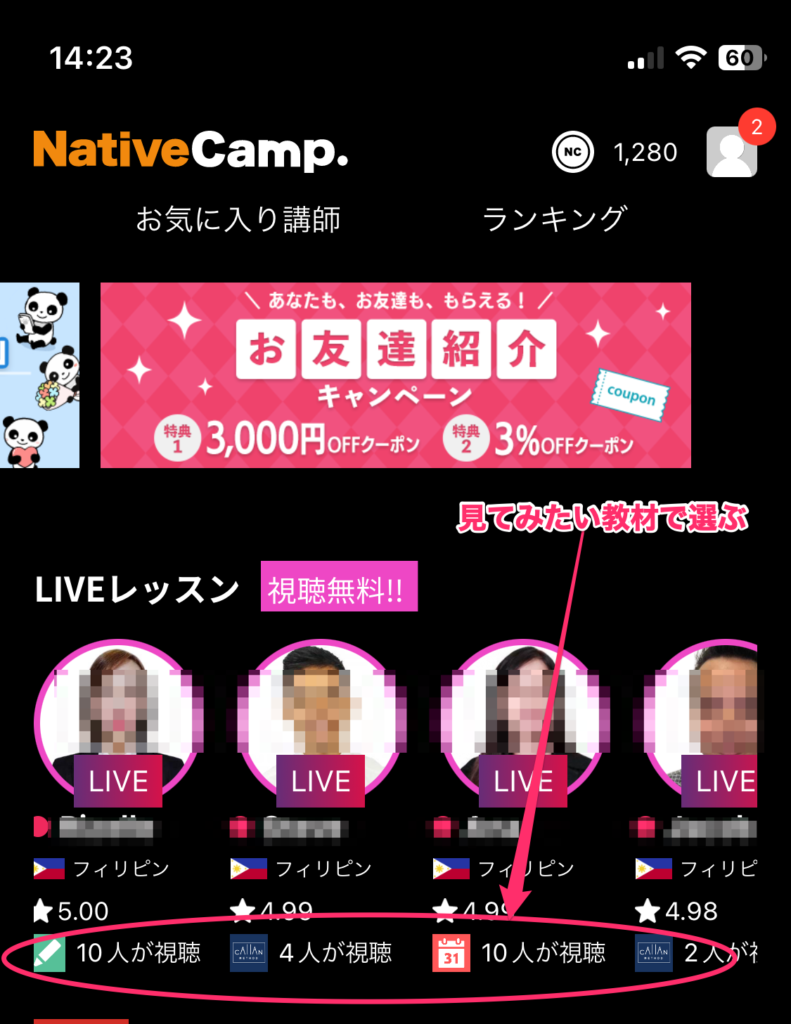
カランメソッドの何処をやるか分かればもっといいんだけどね
こちらの音がうるさくても、ミュートになっているので心配なし!
YouTubeを開く前に、見てみたい教材のレッスンが視聴できるかチェックしています。
外出先で受講
祖父母の家についつい長居してしまい、レッスンに間に合わない!って時には、じじのうちのWi-Fiをつかってレッスンしてしまいます。

また、昔はよく車で送迎の待ち時間にレッスンを受けていました。
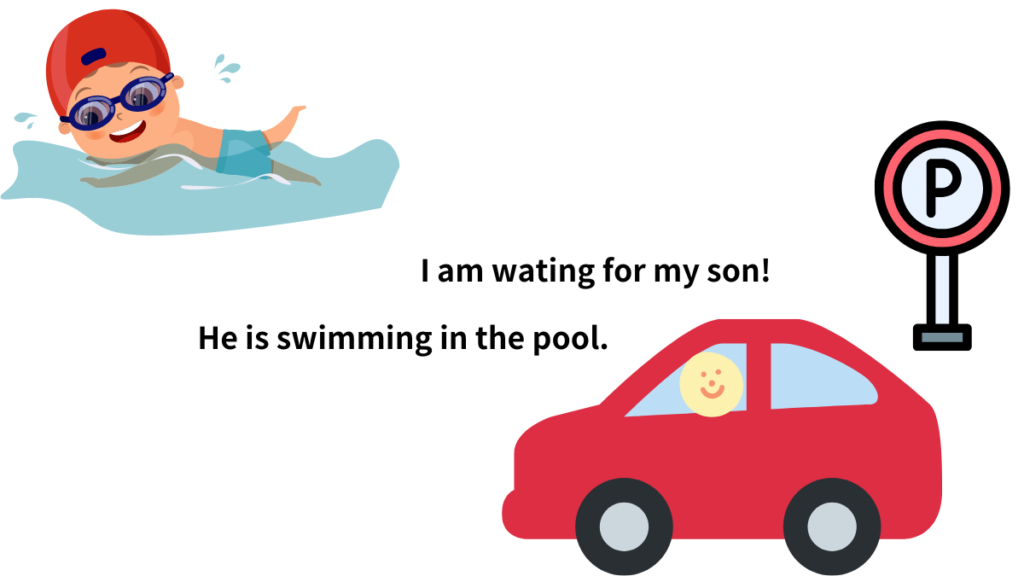
今の携帯プランは通信速度が遅いので、最近はもっぱらWi-Fi下での受講です。
予習・復習・自習(コンテンツ・テキスト)
スマホアプリで自習ができます。自習コンテンツがたくさん提供されています。(私は一部を時々利用程度)
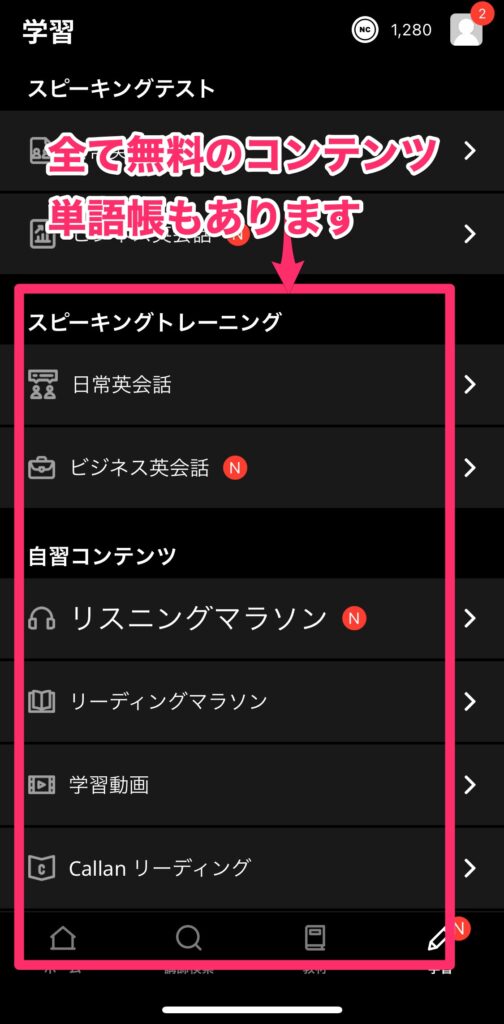
また、教材やチャット履歴も見れるので、ちょっとした時間に予習や復習ができます。
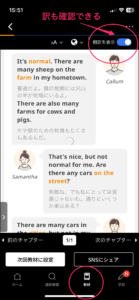
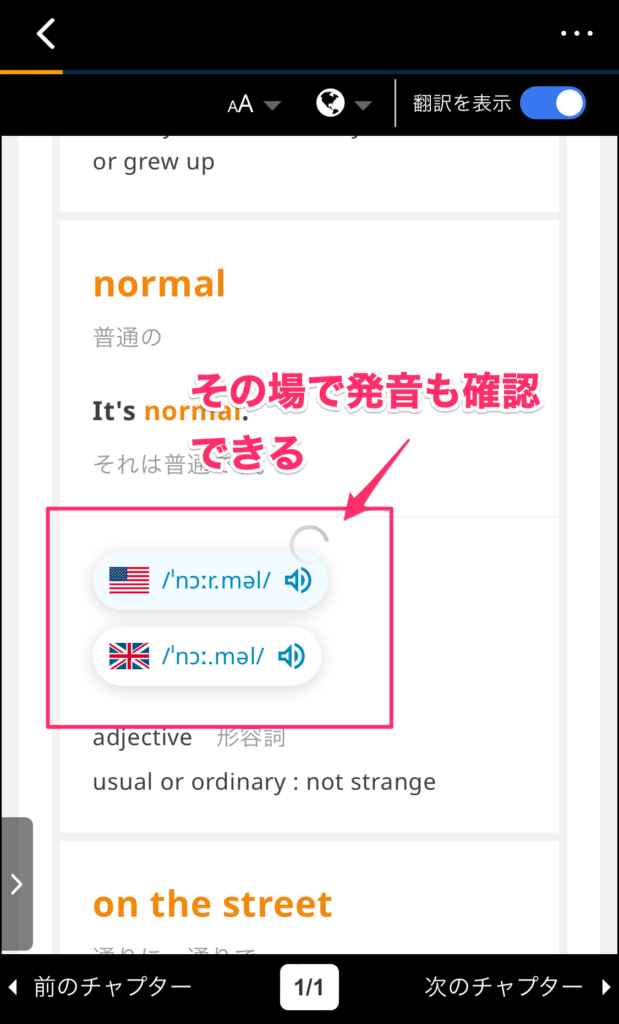
束の間のコーヒータイムのお供に。私はもっぱらお布団で。
思いついたら即行動できるっていい。スマホって本当に便利ですよね。
多読・多聴の自習コンテンツは、やる気モードの時しかやれていません。でも、やろうと思った時に即素材があるというのは強いです。
進捗・学習状況チェック
自分が今週何時間受講したのか、一目で分かる学習データが見れます。

これを励みにする方もいますが、私はあまり見ません(笑)
スマホでのレッスン受講リアルな様子

私のメインレッスンは「カランメソッド」ですが、ネイティブキャンプはレッスン受け放題なので「洗濯物をしながらもう1レッスン」するようにしています。
メインじゃないので、毎日ではないのですが・・・
やろ!と思ったときにポケットからスマホをスルッと出すこの手軽さを共有させていただきます。
話すネタを決める
朝、話すネタをぼんやり考えています。

ざっくりとジャンルを選定。
- 子供のこと
- 家事のこと
- 仕事のこと
- 文化のこと
そして、一個だけ言う事を決めます。

初心者の頃は、「聞く」目的でフリートークするのも楽しいですよ。
講師を決める
洗濯物をもって、レッスン準備です。
絞り込み検索をして講師を決めます。
フリートーク用の講師検索の条件が保存してあるで、それを使って講師検索は一発です。
- 女性
- キッズ対応可
- フリートークが得意
- ネイティブ非表示
- レッスン回数順に表示
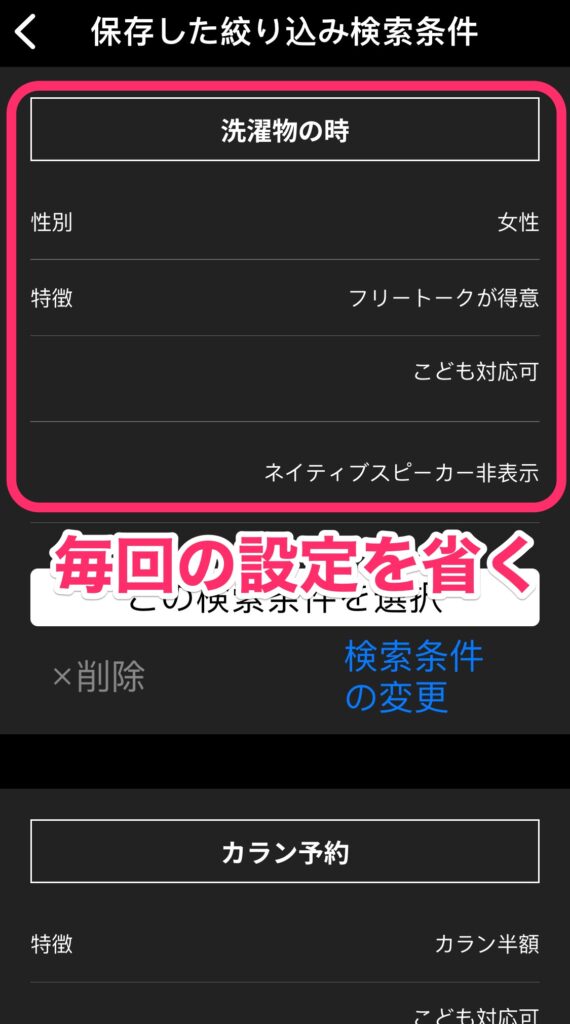
絞り込まれた中から評価の良い講師を選んで「今すぐレッスン」をクリック。"レッスン回数"が多く、★評価が4.95以上"の方を選びます。話題によって、講師の年齢を考慮することもあります。
子育てネタなら40代の女性、文化の話なら若い人も面白い
レッスン時間を設定
洗濯物に25分もかけたくないので、レッスン時間を15分にセットします。
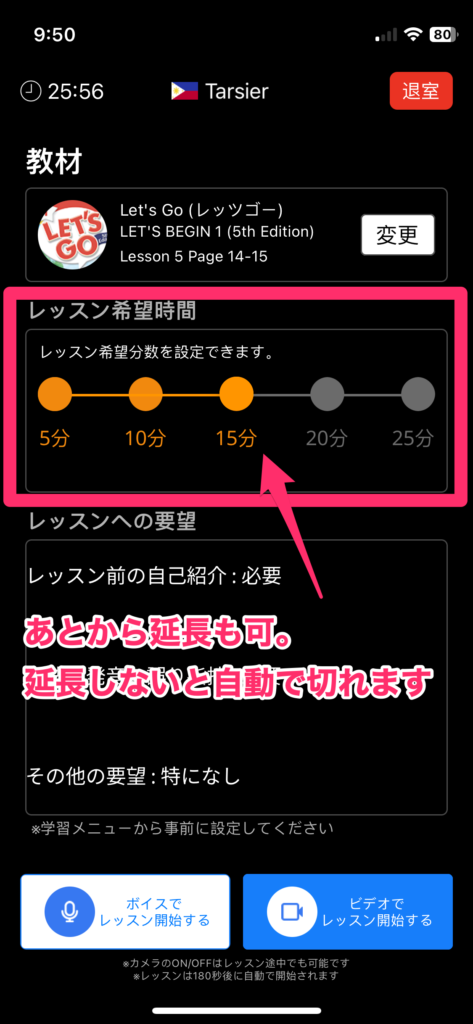
時間が足りなかったら、あとで5分ずつ延長できます。
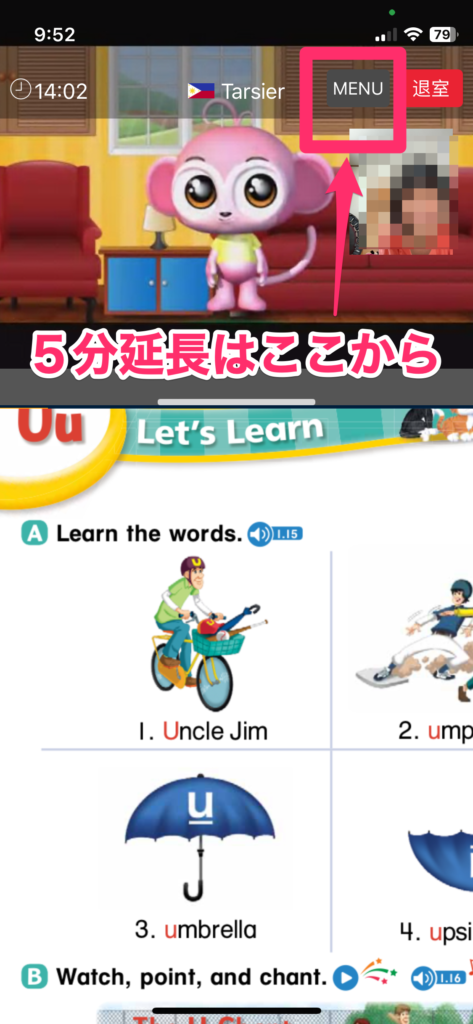
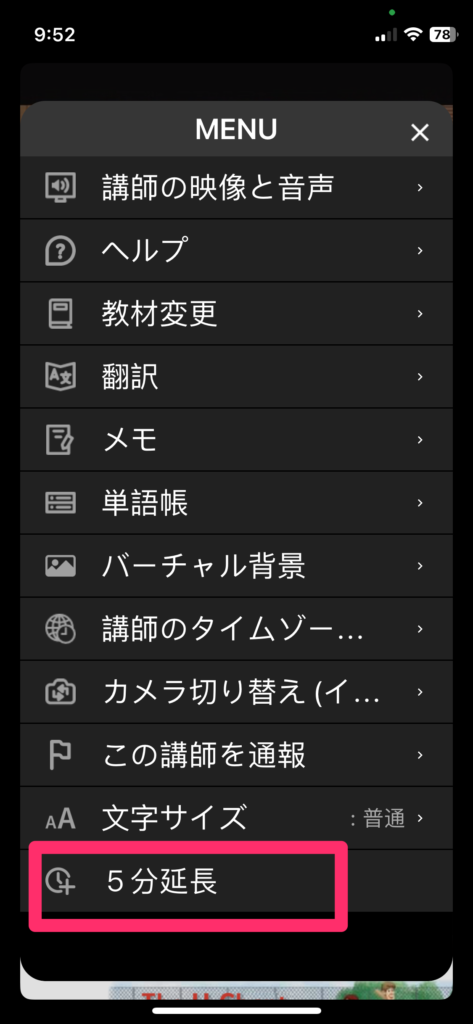
ビデオをオンにしてレッスンスタート!

英検4級時に編み出した初心者のためのフリートーク術
初級者の頃に編み出した、フリートークを楽しむコツをシェアします。
まず、"話せないので単語がいくつか聞ければOK!"と、ハードルを下げましょう。

また、会話や文化交流を楽しみたい!ということを分かってもらえれば、先生方は工夫して国の話などをしてくれます。
写真を見せてくれたり、チャットを使ってくれたりしますよ。これが楽しい。
分かりやすく「やる気」を見せると、雰囲気の良いレッスンになりやすいですよ。
- やる気があるビギナーであることを宣言する
- あいさつ部分だけでも自分がリードする
- 時々質問する
- リクエストは積極的にする(チャット利用、もう一回言ってなど)
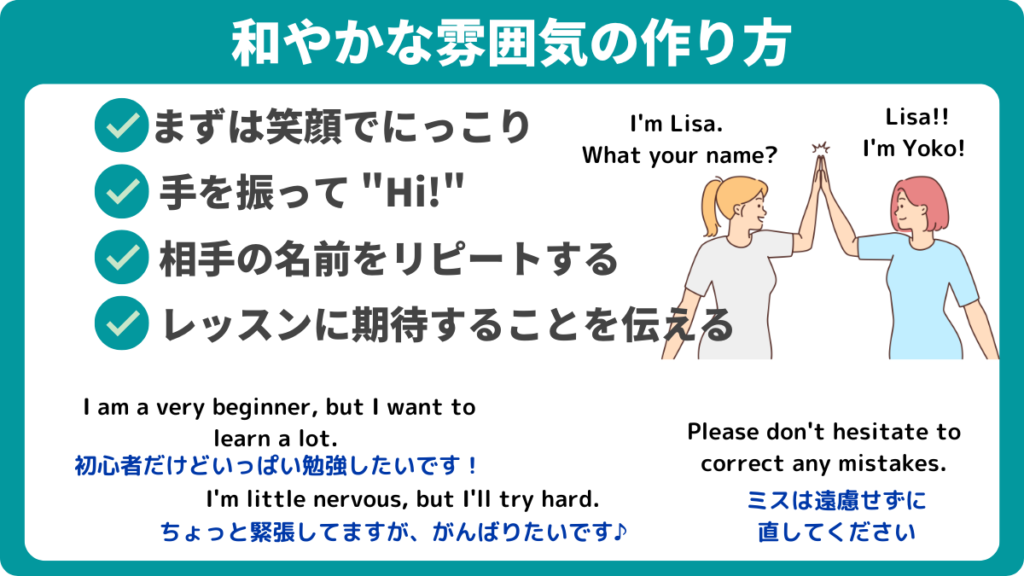
初級者のフリートークについて
私は英検4級あやしいレベルの英語力の頃から、フリートーク中心の学習をしてきました。
結論から言うと、フリートークだけだと学習効率が悪いです。インプットが足りません。
ですが「英会話を楽しむ」という点で、フリートークはどのレベルの方にもチャレンジする価値があると思っています。
メイン学習+フリートークにするなど、上手に活用していきませんか?
トーク楽しい!が最大の学習モチベでした、回数無制限だからこそ気軽に楽しんで♪
ネイティブキャンプのスマホレッスンの注意点と解決法
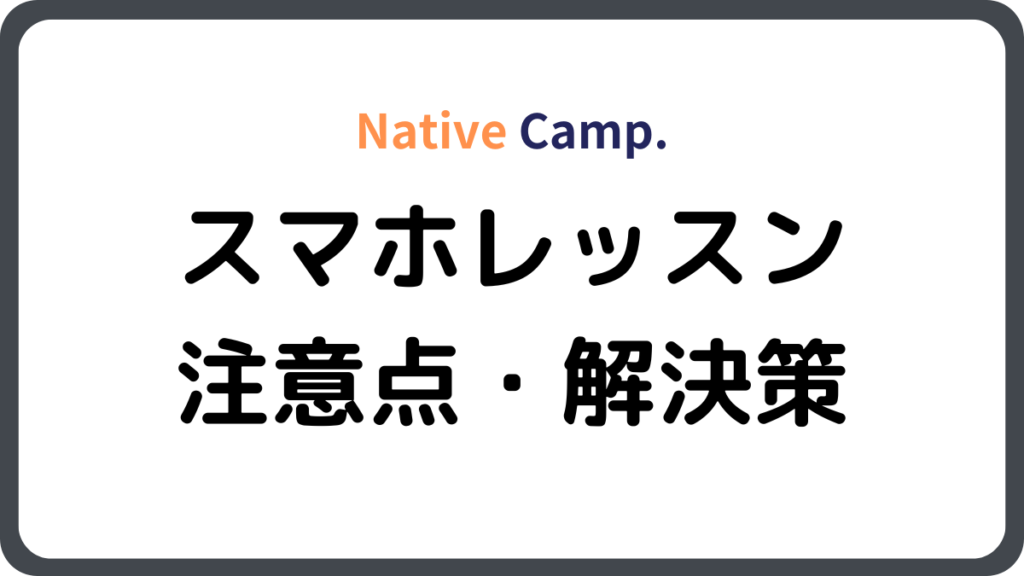
ネイティブキャンプのスマホアプリは快適ですが、スマホ受講ならではの弱点もあります。
ご使用のスマホの種類や、ネット環境によるものなので、ご自身で試して確認する必要があります。
データ通信量と通信速度とバッテリー消費問題
家でのスマホレッスンはしますが、街を歩きながらレッスン、車で待機中のレッスン等は今はしていません。
現在私が利用しているのは、格安スマホ&通信速度の遅い安さ重視のプラン。
そのため、次のような点がお外レッスンの障壁になっています。
データ通信量
モバイル通信やポケットWi-Fiを利用してスマホでレッスンを行う際、データ通信量には注意が必要です。
双方向のビデオレッスンでは、約160MBのデータが消費されます。これは、おおよそ30分間のYouTube視聴と同程度のデータ量です。
音声のみのレッスンに切り替えることで使用データ量を半分の80MBに抑えることができます。これは、ご自身の残りデータ量に応じて選択すればよいでしょう。
私自身は、特に月末にデータ量が足りなくなる傾向にあるため、主にWi-Fi環境下でレッスンを受けています。
スマホの通信速度
モバイル通信でのレッスンだと、ビデオが止まってしまったり、音が途切れることがあります。
これは通信速度が遅いから。
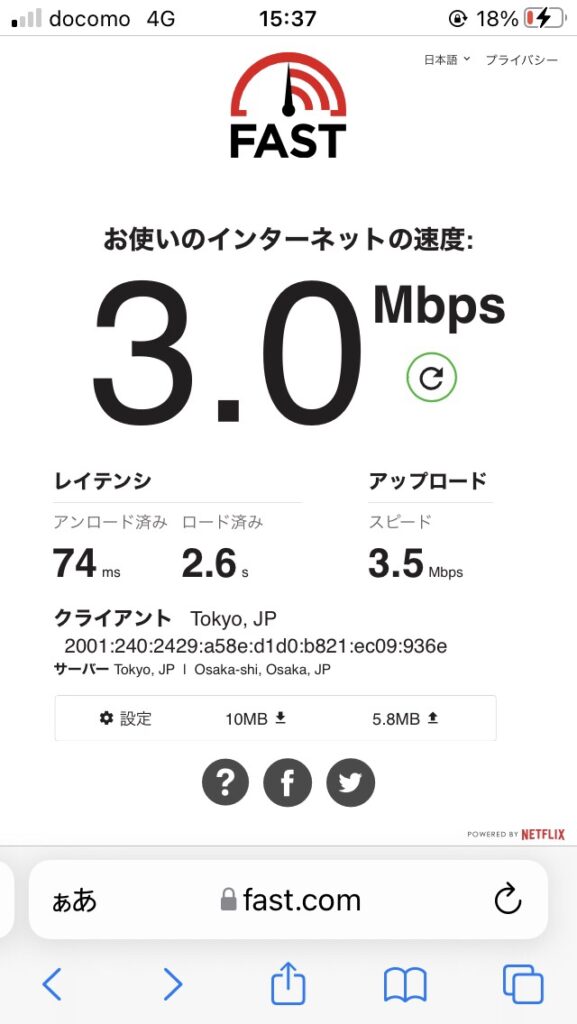
ネイティブキャンプで推奨される通信速度は5Mbps以上です。
ご自身のスマホで速度測定ページ(Netflix)を開くと、計測することができます。
バッテリー消耗
1レッスンしたくらいで、充電が切れた!!ということはありません。
ただ、25分のビデオ通話をすれば、それなりにバッテリーを消耗するわけで・・・。
よっぽどのことがなければ、家でレッスンをしています。
環境が整っている方は
逆にいえば、速度・通信量・バッテリーに心配がない方のレッスンの自由度はさらに広いものとなります。
- 子供の送迎の待ち時間
- 移動時間に子供がレッスンする
- ウォーキングしながら
キャリア携帯を利用していた時は、予約の時間に間に合わない時の車内レッスンがとても便利でした。
ネイティブキャンプには"今すぐレッスン"があるので、スマホ環境が良いと、気軽にプラス1レッスンできますね。
音量が上がらないことがあった
かなり古いiphoneを使っていた時に、スマホレッスンでは講師の音声がとても小さく、音量が上がらなかった経験があります。
この時は、イヤホンの利用で十分な音量を確保することができました。
現在利用しているスマホは、マイクもイヤホンもない状態でも快適にビデオ通話できています。
イヤホンを使っても音量が上がらないとしたら、機種の問題が大きいかもしれません。
解決策としてはこちら。
- イヤホンやヘッドセットを使用する
- スマホの音量設定を再度確認する
- アプリのアップデートを確認する
- スマホの機種変更
画面が小さいので、字が小さい
テキストやチャットの文字が見づらいのは事実です。
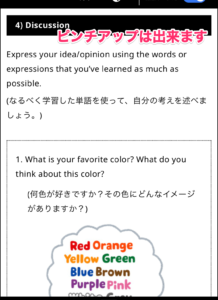
理由はもちろん、画面が小さいから。ネイティブキャンプに限ったことではないです。
テキスト系はパソコンの方が間違いなく受講しやすいです。
フリートークやカランメソッドのように、テキスト不要の教材をつかったレッスンであれば、不自由さは感じません。
ただし、これは40歳にてピントが合わせづらくなってきた私の感想です。
スマホ、PC、タブレットのそれぞれの良さを活かす
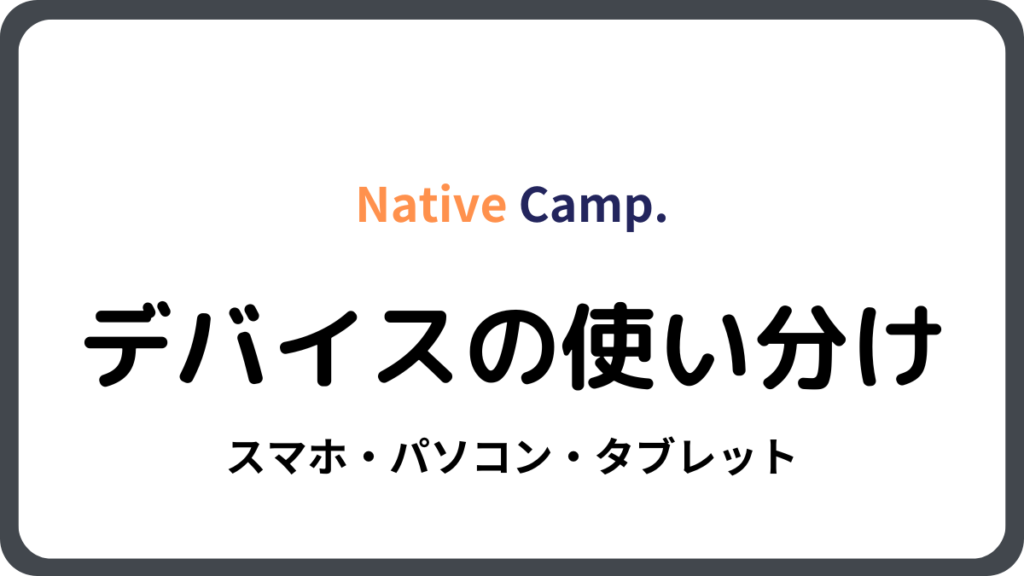
英語学習をしっかりやろうと思ったら、パソコンとヘッドセットを利用して、たくさん学べる教材を選ぶのがベストです。
スマホが有効なのは、プラスαの「ながら受講」や「スキマ受講」です。もう1レッスンが叶います。
| デバイス | 特徴 | 利用シーン |
| PC | ・教材画面が見やすい ・チャットがうちやすい | 通常のお家レッスン |
| スマホ | ・場所を選ばない | 家事しながら 突然の空き時間 送迎の待ち時間 旅行など外出先 |
| タブレット | ・場所を選ばない ・教材画面が見やすい | 家・出先・どちらでも |
オンライン英会話のスマホアプリは、レッスンできるけどユーザビリティがイマイチという会社がほとんどです。基本はパソコンで受講が強くおすすめ。
ただ、ネイティブキャンプはちょっと別格で、スマホアプリがとても優秀。そしてレッスン回数無制限なので、パソコンでしかやっていないのなら"もったいない"です。スマホを使うともっとNCを活用できますよ。
ぜひぜひ、スマホ受講も試してみてください。
ネイティブキャンプのアプリを使ってみよう
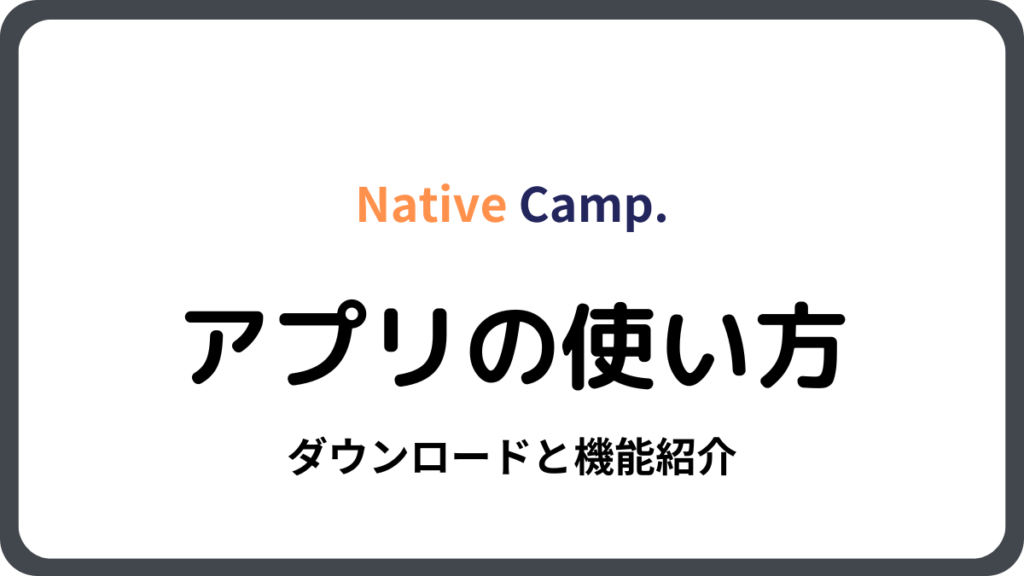
ネイティブキャンプのアプリは、特に説明がなくても使える分かりやすいアプリです。
簡単に最初の設定と、機能をご紹介します。
ネイティブキャンプのアカウントがある方の設定(既存会員)
もともとパソコンでネイティブキャンプを利用している方は、アプリをDLしてしまえば、すぐに使い始められます。
- アプリのダウンロード
- ログイン
スマホでネイティブキャンプを開けば、上部にDLボタンが表示されます。
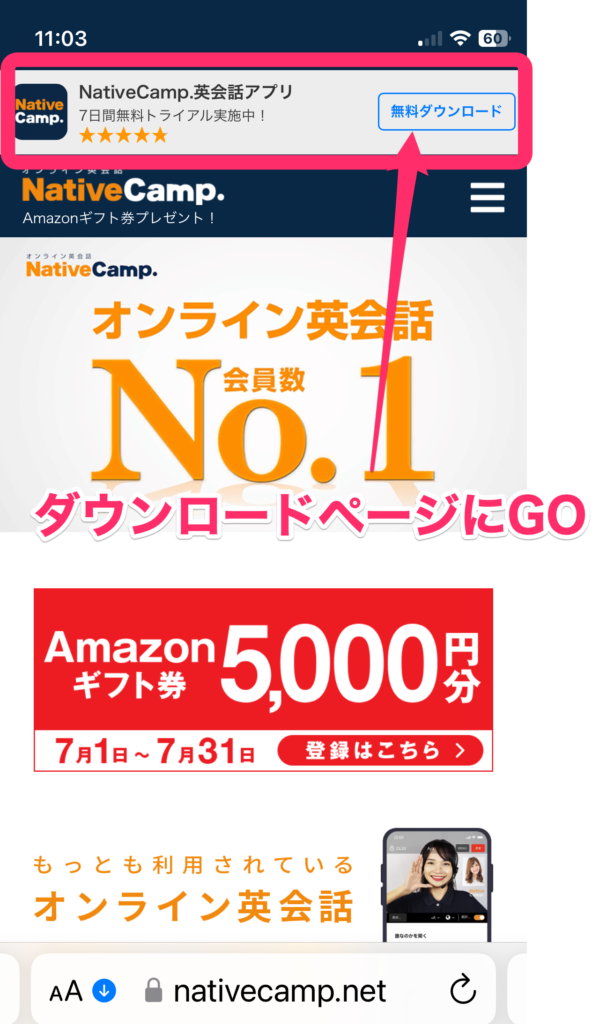
あとは、いつも通りメールアドレスとパスワードを入力してログインするだけです。
ネイティブキャンプのアカウントのない方がすること(新規登録)
新規登録の方も、DLまでは同様です。ネイティブキャンプの上部からDLをしてください。
そのあとは、下の流れでアカウント登録をして7日間の無料体験に進みます。
- アプリのダウンロード
- メールアドレスの入力
- パスワードの設定
- 電話番号の入力(SMS認証)
- その他ユーザー情報入力
- お支払情報を入力
- 7日間の無料体験開始
- 退会or継続(決済)
スマホでの登録も、パソコンと同じです。
アプリをダウンロードしたあと、まずはメールアドレスを入力します。
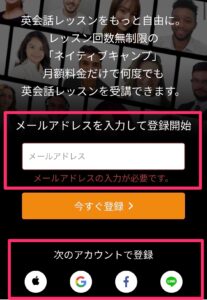
1つ1つ入力を続けていきます。パスワード、電話番号、ユーザー情報、支払い情報・・・迷う感じはありません。
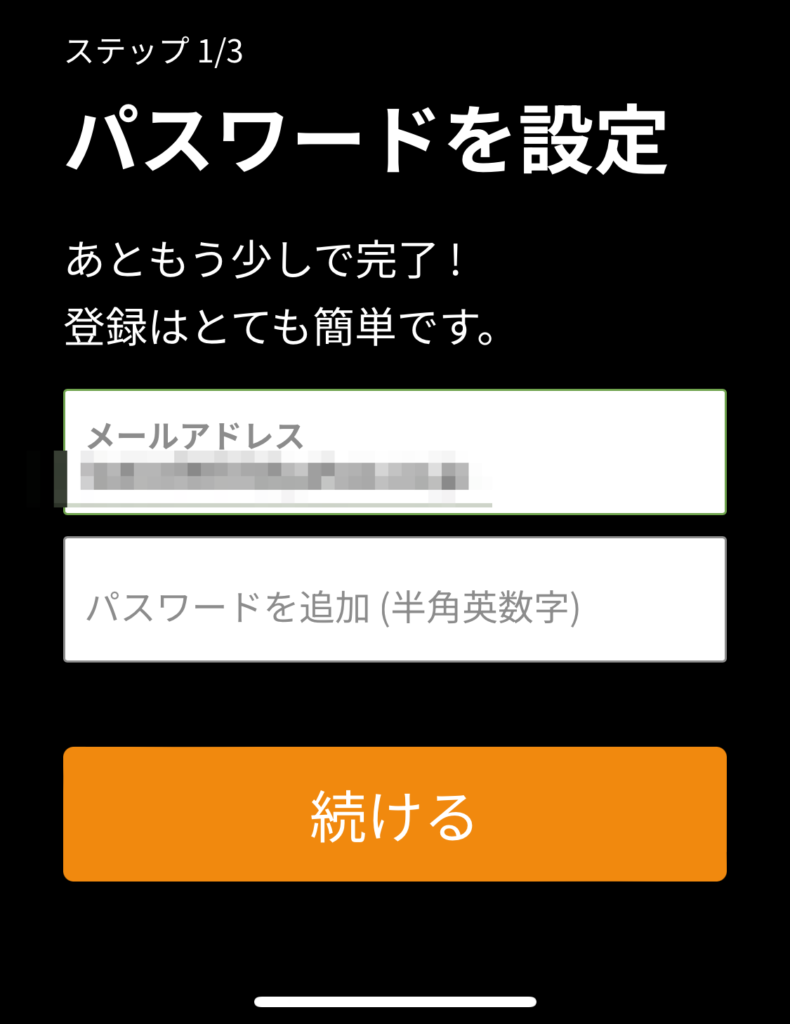
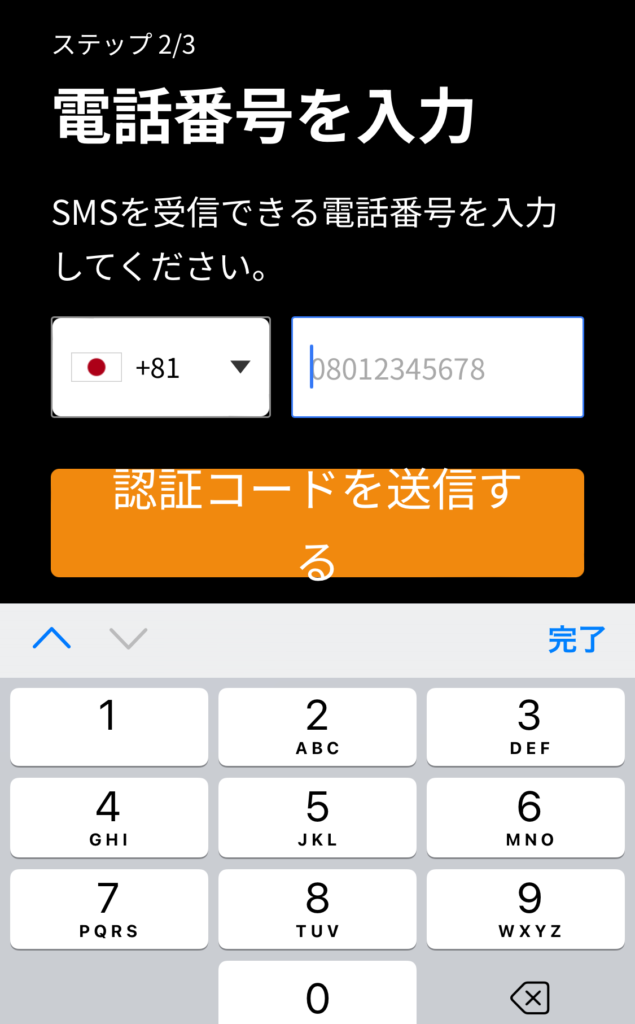
最後に無料体験の終了日を確認して、登録は完了!
体験後、継続しない場合は、退会手続きを必ずしてくださいね。決済されてしまいます。
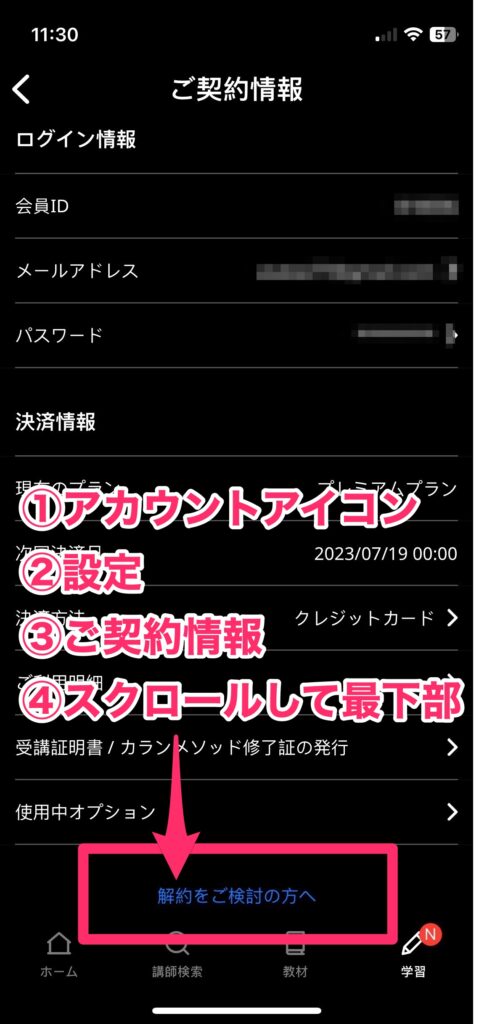
\体験のコツやおすすめの教材などはこちらから/
ネイティブキャンプ無料体験ガイド完全版:知りたい!やりたい!試したい!が全て叶う体験ロードマップ
スマホアプリを見てみよう
NCのアプリは40代の特にスマホに詳しくない私でも、扱いに困らないくらいの使いやすさです。
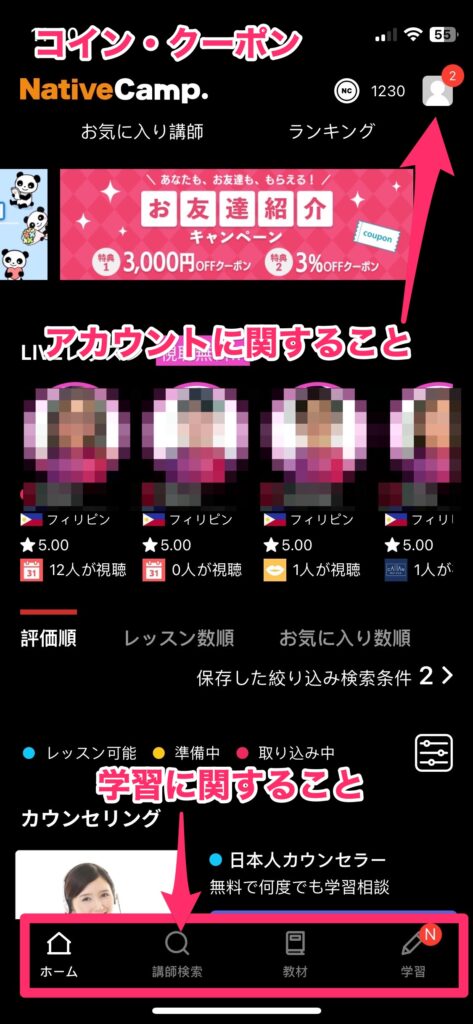
ただし、しばらく見逃していた機能もありました。(タブだと気づかなかった)
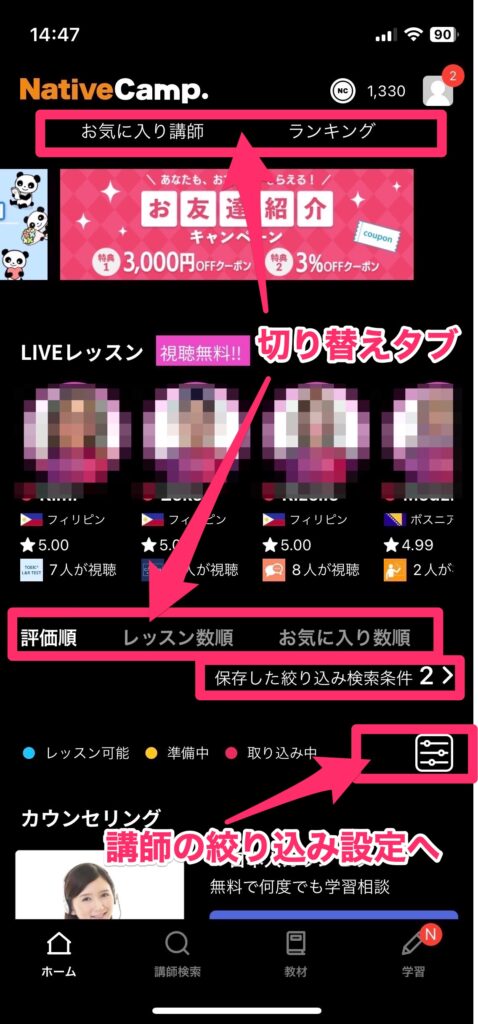
講師の絞り込み条件は、保存しておくと大変時短になるので愛用しています。
スマホでネイティブキャンプ!その魅力と活用法まとめ
まとめます!

スマホやタブレットを使うことで、ネイティブキャンプの「今すぐレッスン」や「回数無制限」などの旨味をより味わうことができます。
- 好きな場所でレッスンできる
- 家事をしながらレッスンできる
- 送迎などの待ち時間にレッスンできる
まとまった時間がとれなくても、毎日少しずつの英語学習が叶い、一歩ずつ目標に近づけますよ。
または、いつものレッスンにプラスαのレッスンも本当におすすめです。
もしあなたが、忙しい日々の中でアウトプットの機会を少しでも多く!と思っているなら、ネイティブキャンプのスマホアプリをダウンロードしてみてください。あなたの英語学習の可能性が広がること間違いなしです!
ネイティブキャンプの上部から、アプリをダウンロードができますよ♪
最後まで読んで頂きありがとうございました、またお会いしましょう〜!

